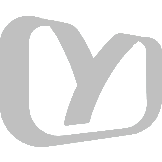怎样修改照片的背景颜色?
电脑版 2020-11-26 10:10
怎样修改照片的背景颜色?:用手机快速修改“证件照”背景颜色:说到修改照片背景色,首先想到大家常用的证件照,根据不同用处会要求“白、蓝、红”底色。在:-修
用手机快速修改“证件照”背景颜色:
说到修改照片背景色,首先想到大家常用的证件照,根据不同用处会要求“白、蓝、红”底色。
在过去大家可能需要去图片社重新照,或花钱修改背景色,而如今我们用手机就可以自己修改,非常方便。
- 比如:下面红底寸照,变为白底
我们就一起来看看用手机变化照背景色的方法吧!
一、用什么手机APP?picsArt——创意特效工具(免费下载,使用期间如果软件提示“免费试用3天”请忽略不要点击,直接关闭,我们可继续免费使用)
二、手机4步制作:第一步:插入证件照原图
1-点击“+”
2-点击“编辑”(个别版本没有编辑按钮,可直接从手机相册中插图)
3-插入图片
第二步:抠人像
1-选择“剪影”工具
2-点击“人像按钮”(有的版本没有人像工具,可手动在人像位置涂抹一下)
3-软件将自动选中人像区域
软件智能选中的区域不一定很准确,我们需要手动对细节做涂抹
4-点击“蒙版”按钮,可看到选中的人像区域(如有没选上,或多选区域就能清晰看到)
5-点击“橡皮擦”可涂掉多余红色背景
6-笔刷可缩小,进一步修复细节。
7-点击“保存”
第三步:更换背景色
1-选择“背景”按钮
2-选择要想的背景色(白、蓝随你)
3-点击“应用”
第四步:裁切证件照(符合寸照尺寸)
1-点击“工具”
2-选择“剪辑”工具
3-选择3:4比例(和寸照大小基本一样)
4-点击“应用”
5-点击“箭头”
6-选择保存即可
以上,我们通过详细的四步,用手机修改了证件照的背景色,其实真正操作起来很快捷,只要熟练了工具和步骤,几分钟就能完成。
文|岳小月 图|来自网络
以上内容,如果对您有帮助,欢迎“点赞、留言、转发”是对小月最大的鼓励。想了解更多手机摄影技巧,创意后期,马上关注吧!
2修改照片的背景颜色有很多方法,我习惯在手机上使用snapseed来修图。
改变照片背景颜色的基本方法就是先整体修改照片颜色,再用蒙版工具把照片局部进行选区,抠出主体部分不参与调色图层,这样就会仅改变背景色。
那么根据上面的方法思路,我们用snapseed来演示一个实例。可以先看一下效果。
原图的背景颜色
是灰色调,我通过修图,把背景分别变成了不同颜色。
在snapseed里有很多改变照片颜色的工具,我们这次用白平衡工具对照片色调进行色调修改。
首先把原图放入snapseed里。
点击下方工具按键,把工具菜单显示出来,在菜单里选择白平衡工具并进入。
在白平衡工具中点击下方设置按钮。
在弹出栏目中上下
滑动屏幕选择调整项目,左右滑动调整项目的值。我们分别对色温和着色这两个项目进行设置,把照片色调修改为一个颜色。
完成设置后点击√,保存步骤。
现在这个状态是整个画面的色调调整,我们不需要照片中的狗狗变色,所以需要使用图层蒙版来把照片变色进行局部选区。首先点击右上角图层,并点击查看修改内容,把刚才我们操作的白平衡图层找出来。
在白平衡图层步骤里选择蒙版工具。
进入蒙版状态,对背景部分用手指进行涂抹选区。可以先涂得范围大一点
,一会再细抠。
涂的时候注意下方白平衡值要在100。然后用手指放大图片,把白平衡值改为0,对多涂的地方细致擦除。
完成后看一下选区是不是完整了。
如果没什么问题,就返回主页,点击导出。
最后保存图片,这样就能在手机照片目录里找到改变背景颜色后的成片了。
如果还需要把背景改变成别的颜色,那么不要退出snapseed,继续点击图层,找到白平衡图层。
这次不用再抠图了,直接设置白平衡。
把颜色进行修改。
再次保存。
就会直接得到换成另外颜色的成片。
用同样的办法还可以继续修改颜色,得到其它颜色的背景。
直到完成需求后再退出软件。
上述方法如果对您有帮助,欢迎点赞关注。
3我分享的是用电脑Execl 2016版本快速修改证件照背景照的方式,方便快捷~
首先,打开Excel 2016,在插入选项卡插入证件照图片,在图片格式选项卡的最左侧,有一个删除背景按钮,选择删除背景,这是证件照上会自动选定一个区域,要是有需要调整的区域,可以点击删除背景右侧的?或者?,在照片中画一条直线,增加选中区域或者删除选中区域来调整。
完成后图片就只剩下人像,没有背景色了,这时点击开始选项卡下面的颜色方块填充选项卡,选择需要的相应背景色填充即可。
4怎样修改照片的背景颜色?
怎样修改照片的背景颜色,讲一下给证件照片快速换背景色的方法。
一,会PS的方法。
会PS照片背景很容易也很方便,两三步简单快速完成。
第一步,打开照片,做出选区,这里用最简单的主体:
形成选区以后点一下创建图层蒙版:
换背景操作完成:
这种方法对照片没有任何的破坏,随时可以在蒙版中修改边缘,换色随意填充背景色就可以了。
二,不会PS的方法。
如果不会PS怎么办?
我们用WORD也可以快速完成。打开WORD,插入照片,在格式中选删除背景:
用图示的两个工具,调整好要删除的和要保留的部分:
删除背景完成,可以随意加背景:
专注于摄影及摄影后期教学二十余年 简单清晰 讲透原理 突出可操作性 !
已发布大量系列教程 软件 素材 滤镜 插件等粉丝福利!关注即免费赠送!
5这种情况通常是修改证件照的背景颜色,比如蓝底改红底、红底改蓝底、红蓝底改白底等,我在这篇文章中介绍了一种非常简便的方法,可以参考一下。
https://www.toutiao.com/i6623340097855029768/
6你好,我是职场效率手册的小郑老师,当了16年学生,做了16年老师,在头条问答上学习和分享职场通识知识、技能,为你推荐效率工具和实用在线网址,希望共同交流,一起成长。
先以思维导图的方式和你分享一下几种修改图片背景颜色的方法:
如果你学习过Photoshop或者经常使用OFFICE系列软件,那么可以使用这些工具来对照片进行抠图去背景(office2013以上版本有去除照片背景的功能);
而如果这些工具你并不常用,甚至电脑上没有安装相应版本的软件,那么应该怎样高效地去除图片背景呢?可以试试郑老师为你推荐这3款更实用的神器。
稿定设计国内的一个在线作图网站,刚开始起步的时候就是凭着“3秒抠图”的口号让我印象深刻的,一起来体验一下网站上去除图片背景的功能。
下面以个人1寸照片修改背景颜色为例,演示这个网站的“神来之笔”。
1、进入网站后点击顶部菜单的“智能抠图”选项,然后上传照片。
2、按照提示,使用蓝色笔刷选择要保留的部分(人物整体),然后使用红色笔刷标记要去除的部分(背景),接着就等候几秒......
可以看到,只需要几秒的工夫,照片的背景就不见啦!
3、点击“换背景”按钮,选择另外的颜色背景。
除了上面的操作之外,对于发丝比较分散的照片,稿定设计还能实现发丝抠图
另外,最近推出了批量人像抠图功能,效果也是杠杠的!
稿定设计已经由原先的抠图神器,变成了一个综合型的在线作图网站,现在的稿定既有在线网站,也有小程序,还有独立app,接下来还会推出商品批量智能抠图功能,值得收藏,推荐使用。removebg
这是一个国外网站,操作同样简单,抠图效果特别赞,看看网站上的宣传图,你就会有立马想收藏使用的冲动。
1、进入后选择select a photo(选择图片)或者输入图片在线地址,然后闭上眼睛3秒,神器的一幕就会出现。
2、点击上图的Edit(编辑)按钮,即可快速更换图片背景。
这个网站的抠图效果特别好,而且只需一步就可去背景,就是点一下“上传”按钮,其他的操作都等着它强大的AI功能去执行就ok了。马卡龙玩图
如果你想用随身携带的手机进行抠图去背景,那么一定要试试马卡龙,一款智能视觉创作app,可以一键换背景,一键抠图,有多种滤镜可以选择,它的特点是:AI智能识别,快速实现人景分离,快速修改证件照背景,一键复制,无限分身。
能够把抠图改背景玩出花来!
1、打开APP,导入图片,自动识别人物和背景。
2、点击上图”换背景“轻松玩图。
马卡龙app可以在各大应用市场下载,如果你懒得下载,那么可以试试它的微信小程序版,叫”懒人抠图“
图片是我们工作、生活中经常会接触到的元素,而去除背景是经常会碰到的操作,找到最高效的操作方式,能让我们快人一步。
最近在整理和“图片”有关的在线网站和软件,已经制作成ppt版本和幕布版本,上面提到的稿定设计和removebg网站也放到了里面,有需要的小伙伴可以私信回复“图片网站”进行下载。7
支付宝可以直接修改,不需要软件操作
8给大家介绍一个最简单的办法,不用下载手机软件,而且操作简单,懒人神器!
想换证件照背景颜色,很简单,用PPT自带的删除背景功能就可以搞定了!
我们来举个例子:
这是一张蓝色背景的证件照
想换成红色或者白色的背景怎么办呢?
打开office软件PPT,将调节画布的大小,一般设置为3.5*4.5cm就可以了,二寸证件照大小。
将图片插入,布满全屏。
在图片格式中,找到删除背景,就可以一键抠图了,
然后,把背景更换成红色或白色就可以了!
是不是超级简单!
以上,希望对你有帮助啊!
另外,如果需要PPT模板的话,可以私信回复【PPT模板01】就可以领取我收藏的海量精美PPT模板了!9太好用了。操作简便,效果一等
10- 首先打开ps软件导入图片。
- 2然后按ctrl+j复制一层图层。
- 3然后在新建两层图层。
- 4然后点击背景色。
- 5然后选择蓝色。
- 6然后选择蓝底图层。
- 7然后按ctrl+backspace填充背景色。
- 8然后按同样的方法将红底图层填充为红色。
- 9然后点击魔术橡皮檫工具。
- 10然后这是必须将背景色调整为白色。
- 11然后在图层上点一下就成了红底照片。
- 12然后将红底图层进行隐蔽。
- 13最后就是蓝底照片了。
分享
2021-12-31 09:58:46
2021-12-30 14:01:01
2021-12-29 14:07:51
2021-04-17 12:18:10
2021-02-19 09:10:02